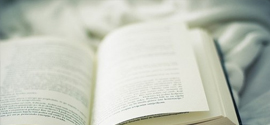pytorch安装(含cuda、cudnn安装教程)
 小白
2024-07-05
【网络摘录】
小白
2024-07-05
【网络摘录】
pytorch安装(含cuda、cudnn安装教程)
pytorch安装(含cuda、cudnn安装教程)
一、创建python虚拟环境
二、CUDA安装
1、查看CUDA支持版本
2、下载CUDA
3、下载cuDNN
4、安装CUDA
5、安装cuDNN
三、pytorch安装
1.使用命令安装
2.手动安装
一 由于我的win10,服务器是docker ,虚拟机就不多叙述了。
二 cuda 安装,建议安装11.8,
1.我安装的是12.2, 显卡RTX 4060 支持CUDA 12.4,想稳定就装11.8,我看好多人都装这个,
win10 查看cuda支持:电脑桌面右键,打开NVIDIA控制面板
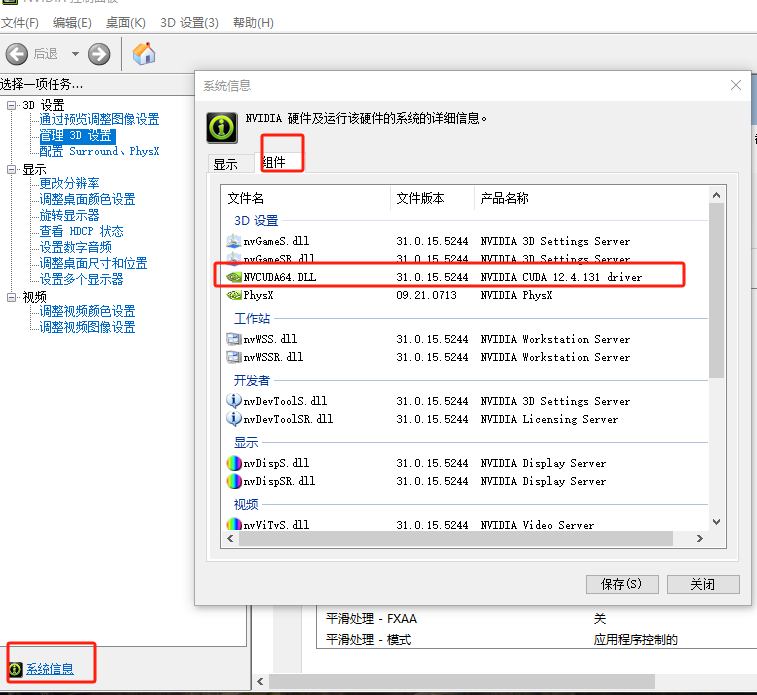
linux 系统或者命令查看:nvidia-smi
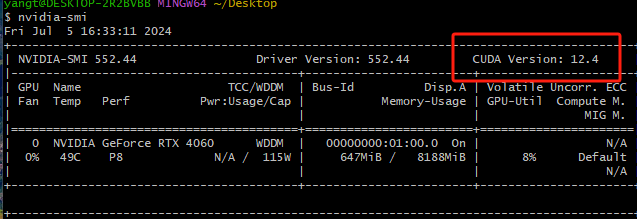
2.CUDA 下载地址:https://developer.nvidia.com/cuda-toolkit-archive
linux 下安装:
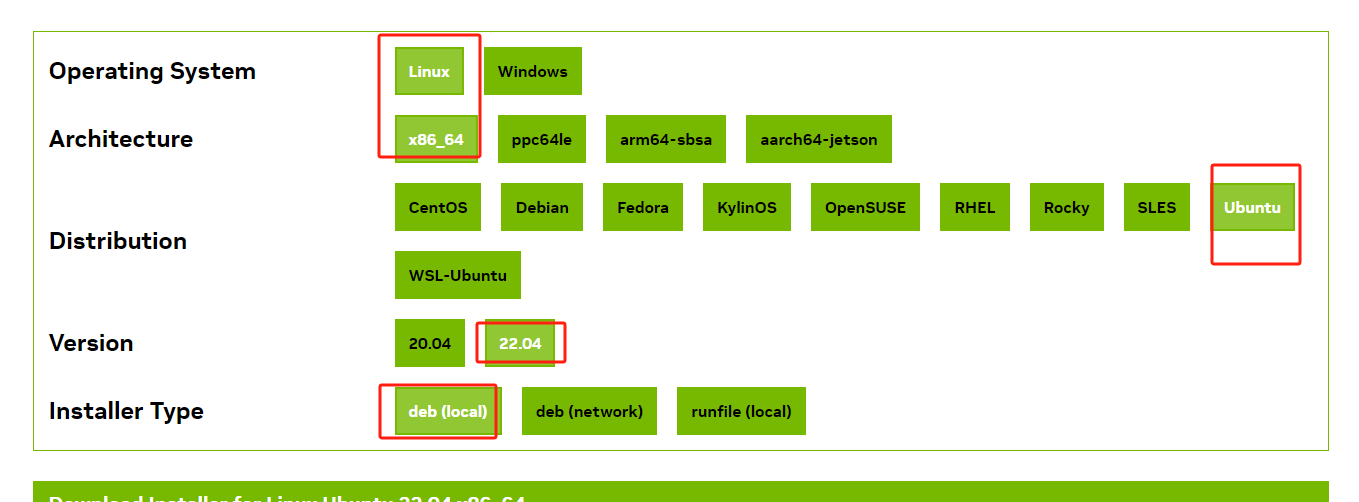
win10 安装:
![]()
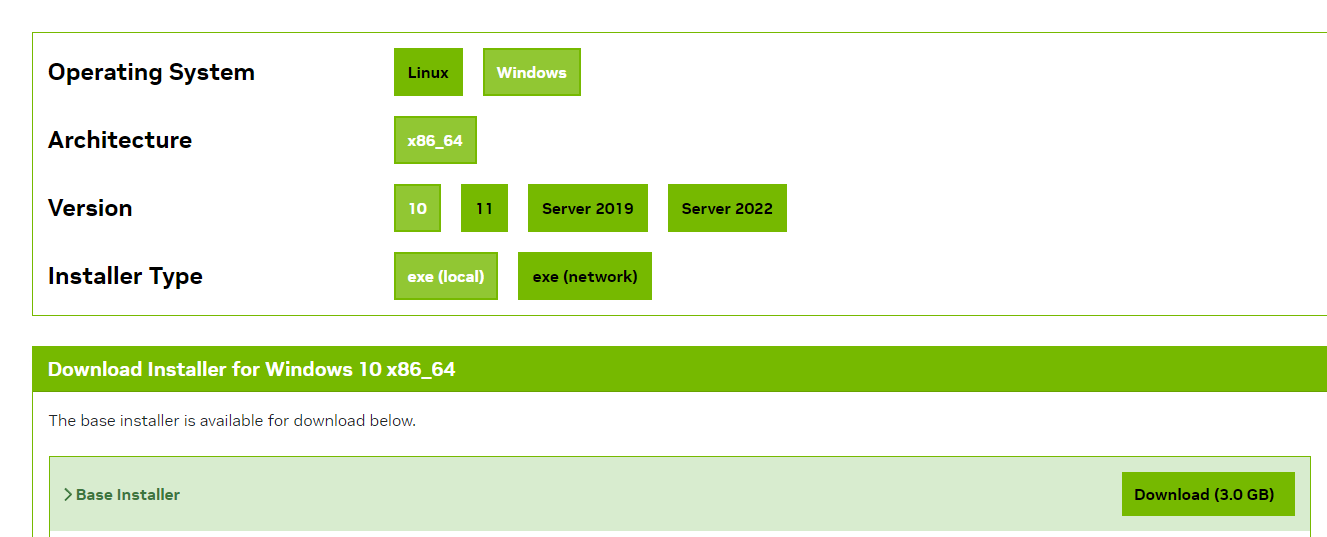
查看是否安装成功:
nvcc –V
3.安装 cudnn
下载地址:https://developer.nvidia.com/rdp/cudnn-archive
我装的默认:cuDNN 9.2.1 Downloads
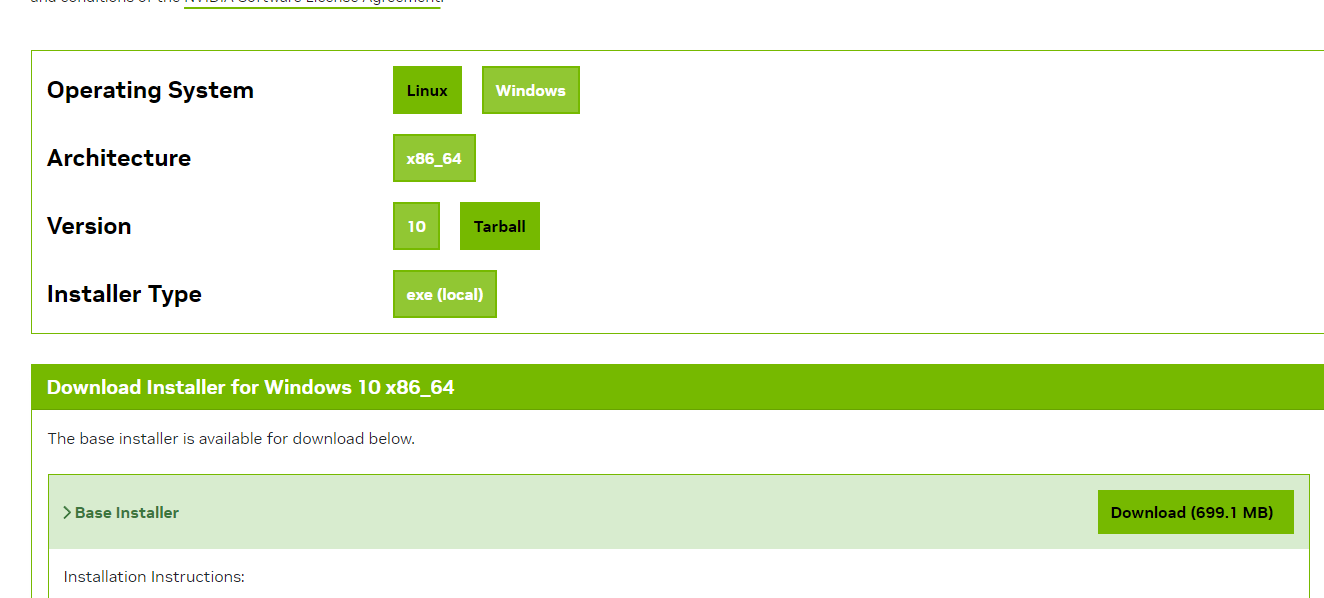
注意安装后路径。
因为需要把安装的路径下文件复制到CUDA目录去:
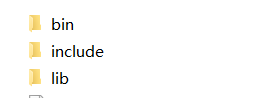
上面几个文件夹放到CUDA 安装目录下,下面是CUDA 是咧:
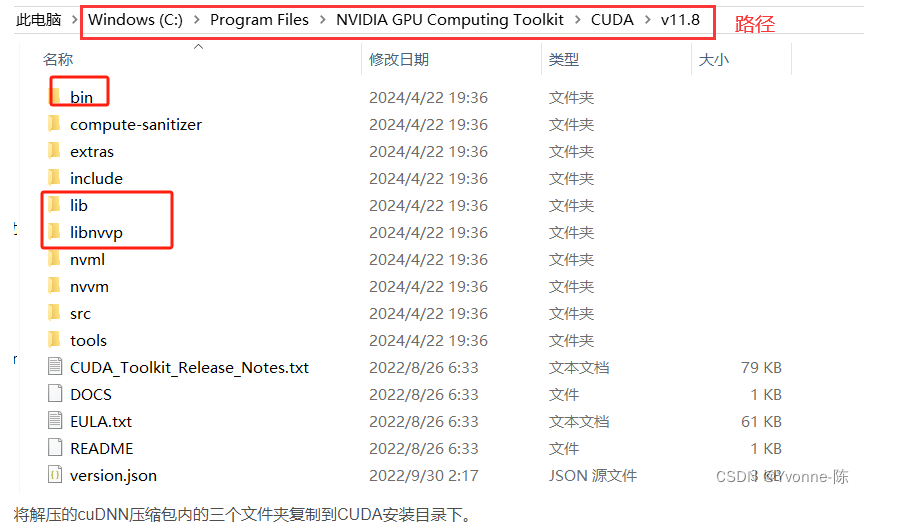
验证cuDNN是否安装完成,打开cmd或git,输入
cd C:\Program Files\NVIDIA GPU Computing Toolkit\CUDA\v11.8\extras\demo_suite
./bandwidthTest.exe
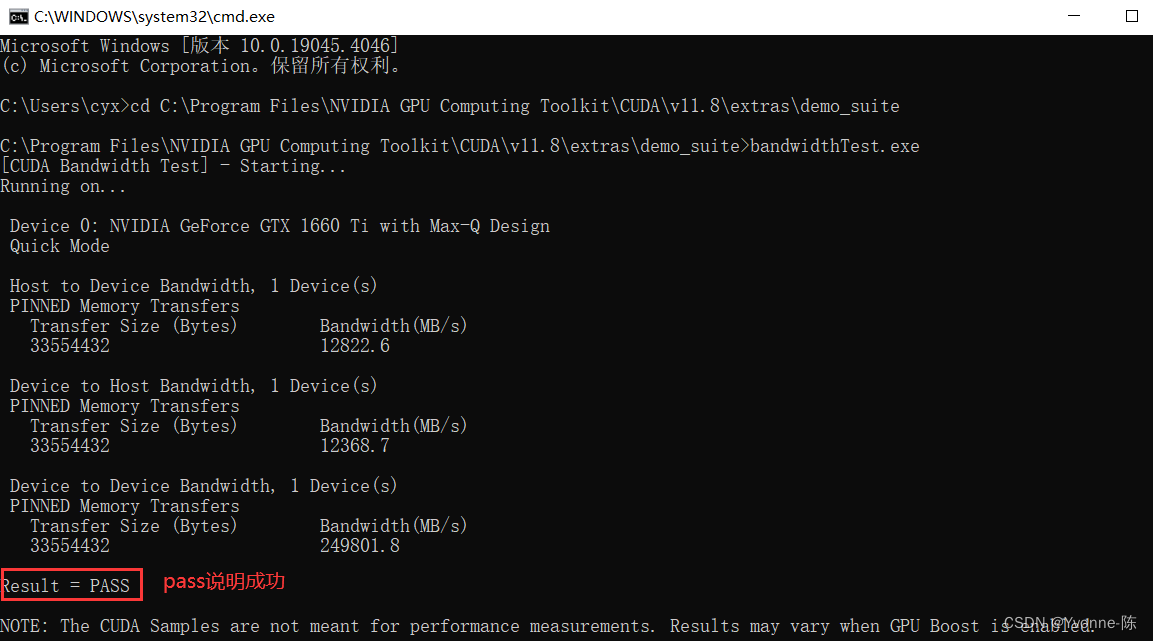
三.pytorch安装
1.官网安装:https://pytorch.org/get-started/locally/
下载会很慢,建议手动安装:
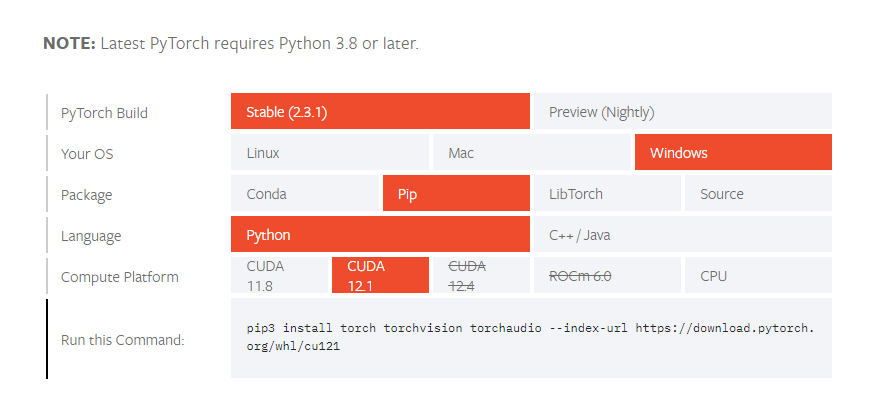
2.推荐手动安装:
1.下载PyTorch安装文件
打开网址:https://download.pytorch.org/whl/torch_stable.html
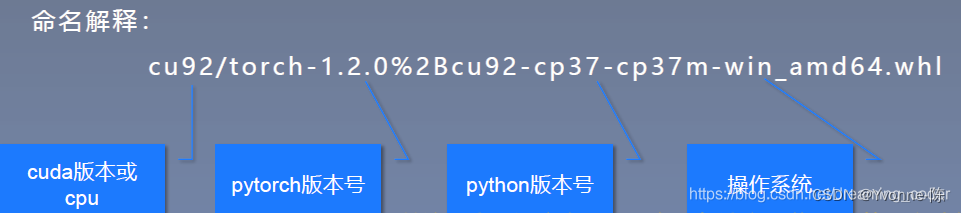
截图:
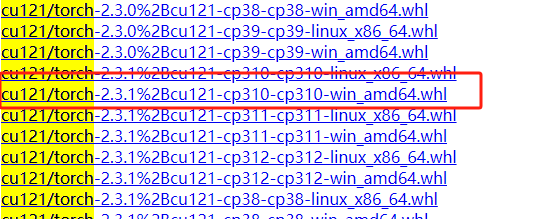
cp 代表的是:python版本,我的是3.10版本
安装顺序:torch torchaudio torchvision
下载目录运行:
pip install +文件名安装
import torch # 如果pytorch安装成功即可导入 print(torch.cuda.is_available()) # 查看CUDA是否可用 print(torch.cuda.device_count()) # 查看可用的CUDA数量 print(torch.version.cuda) # 查看CUDA的版本号
大功告成=2024年7月5日17:40:19
转载:https://blog.csdn.net/weixin_46726459/article/details/138088057
最新发布
 职场:菜鸟->初级->高级->大神
职场:菜鸟->初级->高级->大神
- git 本地分支关联远程分支,合并!
- 守护进程-kill端口-输出日志-查看等!
- pytorch安装(含cuda、cudnn安装教程)!
- linux系统下ubuntu22.04安装Docker方法!
- 视频截取封面 =php-ffmpeg/php-ffmpeg!
- 常用实例2023-5-10!
- 富文本 塞入mysql 报错: General error: 1366 Incorrect string value: ‘\xF0\x9F\x98\x84‘ for column ‘content‘!
- 百度地图拖拽获取地址实例!
- php使用smtp鉴权方式发送邮件 插件PHPMailer!
- 有道翻译接口对接!
最热排行
 职场:菜鸟->初级->高级->大神
职场:菜鸟->初级->高级->大神